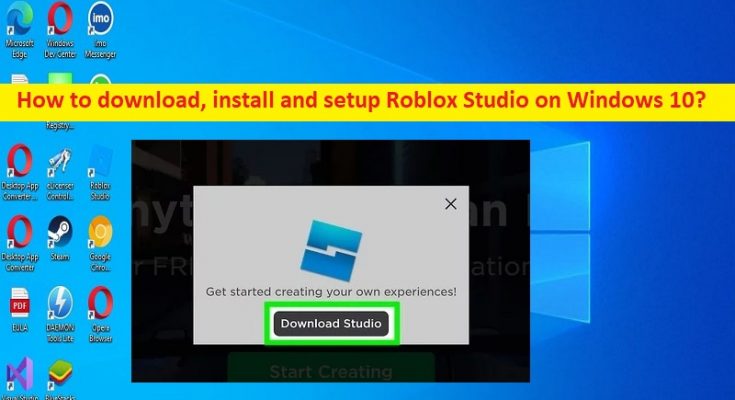Tipps zum Herunterladen, Installieren und Einrichten von Roblox Studio unter Windows 10/11:
In diesem Artikel besprechen wir die Installation von Roblox Studio unter Windows 10/11, das Herunterladen, Installieren und Einrichten von Roblox Studio unter Windows 10/11. Sie werden mit einfachen Schritten/Methoden dazu geführt. Lassen Sie uns die Diskussion beginnen.
Was ist Roblox Studio?
Roblox Studio ist eine 3D-Videospiel-Entwicklungsplattform, die kostenlos für Windows- oder Mac-Computer verfügbar ist. Es ist sehr ähnlich wie ein Spielplatz-Sandkasten, in dem Entwickler Gelände von offenen Savannen bis hin zu Vulkaninseln und Hochhäusern bauen und dann auf „Spielen“ klicken können, um den Charakter in diese Welt fallen zu lassen und sofort zu spielen. Roblox Studio wurde entwickelt, um es Entwicklern und Erstellern zu ermöglichen, sich zu vernetzen, auszutauschen und gemeinsam Ideen zu entwickeln. Roblox Studio kann mit einem Fingertipp auf Desktops, Laptops, Smartphones, Tablets, Konsolen und Virtual-Reality-Geräten installiert und verwendet werden.
Roblox Studio selbst ist kein Spiel. Es ist die Plattform, auf der Entwickler/Sie Spiele erstellen, teilen und spielen können. Sobald Sie mit der Erstellung des Spiels in Roblox Studio fertig sind, können Sie Ihr Spiel auf der Roblox-Website veröffentlichen, wo jeder mit Internetverbindung Ihr Spiel problemlos spielen kann. In gewisser Weise ist Roblox Studio sozial und mit Spielen und Kreativität der Gemeinschaft ausgestattet, und es bringt die Sozialisierung auf eine neue Ebene. Wenn Sie nach Möglichkeiten suchen, Roblox Studio auf Ihren Windows-Computer herunterzuladen, zu installieren und einzurichten, dann sind Sie hier genau richtig. Gehen wir zur Lösung.
Mindestsystemanforderungen für Roblox Studio:
Bevor Sie Roblox Studio herunterladen und installieren, sollten Sie sicherstellen und prüfen, ob Ihr System für die Installation, Ausführung und Verwendung von Roblox Studio geeignet ist. Sie können die Mindestsystemanforderungen für die Roblox Studio-App überprüfen und prüfen, ob Ihr PC zur Verwendung berechtigt ist.
- Betriebssystem: Windows 7, 8, 8.1, 10 und 11 & macOS 10.13 (High Sierra) und höher
- CPU: Prozessor mit einer Taktrate von 1,6 GHz oder besser
- RAM: 2 GB oder mehr
- Speicherplatz: Mindestens 10 GB freier Speicherplatz nach der Installation
- Grafikkarte: Eine dedizierte Grafikkarte (ein Computer, der weniger als 5 Jahre alt ist) oder eine integrierte Grafikkarte (ein Laptop, der weniger als 3 Jahre alt ist)
- Internetzugang: Mindestens 4-8 MB/s
Wie kann ich Roblox Studio unter Windows 10/11 herunterladen, installieren und einrichten?
Methode 1: Wie lade ich Roblox Studio für Windows 10/11 herunter?
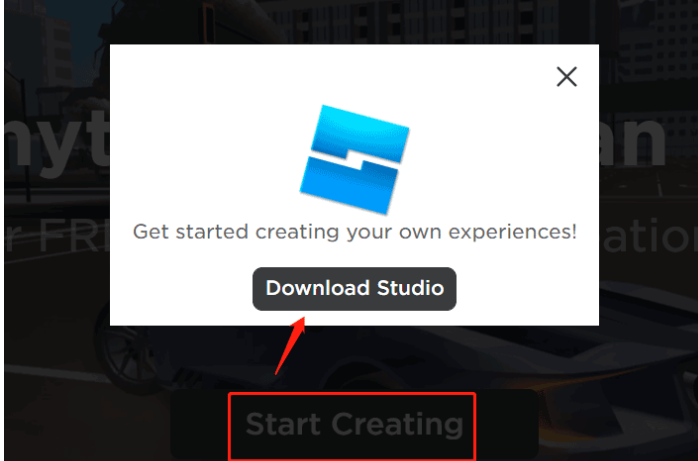
Sie können das Roblox Studio-Tool erhalten, indem Sie die folgenden Schritte ausführen.
Schritt 1: Öffnen Sie Ihren Browser und besuchen Sie die Seite „https://www.roblox.com/create“ oder besuchen Sie die „offizielle Roblox-Website“.
Schritt 2: Klicken Sie auf die Schaltfläche „Erstellen starten“, und ein Popup-Fenster wird angezeigt. Klicken Sie auf „Studio herunterladen“ und speichern Sie das Installationsprogramm von Roblox Studio auf der Festplatte Ihres Computers.
Methode 2: Wie installiere ich Roblox Studio unter Windows 10/11?
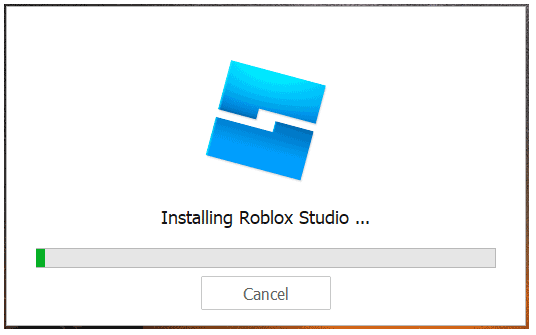
Schritt 1: Nachdem Sie das Roblox Studio-Tool über die obige Methode heruntergeladen haben, suchen Sie nun das Roblox Studio-Installationsprogramm oder „RobloxStudio.exe“ auf Ihrer Computerfestplatte.
Schritt 2: Sobald Sie an der richtigen Stelle sind und die ausführbare Installations-/Setup-Datei von Roblox Studio finden, doppelklicken Sie auf das Roblox Studio-Setup und folgen Sie den Anweisungen auf dem Bildschirm, um die Installation abzuschließen.
Methode 3: Wie richte ich Roblox Studio in Windows 10/11 ein?
Nachdem Sie Roblox Studio heruntergeladen und auf dem Computer installiert haben, können Sie es jetzt verwenden.
Schritt 1: Starten Sie die Roblox Studio-App auf einem Windows-PC über das Windows-Suchfeld oder vom Windows-Desktop
Schritt 2: Melden Sie sich jetzt mit Ihrem Roblox-Konto bei Roblox Studio an. Wenn Sie ein neuer Benutzer sind, müssen Sie ein neues Konto auf Roblox.com erstellen und können es dann verwenden, um mit dem Aufbau Ihrer Erfahrung zu beginnen.
Methode 4: Wie installiere ich Roblox Studio unter Windows 10/11 über den Microsoft Store?
Sie können auch versuchen, Roblox Studio aus dem Microsoft Store auf dem Computer zu installieren.
Schritt 1: Öffnen Sie die App „Microsoft Store“ auf dem Windows-PC und klicken Sie auf die Suchleiste, geben Sie „Roblox“ ein und drücken Sie die Eingabetaste
Schritt 2: Wählen Sie „Roblox“ aus den Suchergebnissen aus und klicken Sie auf die Schaltfläche „Get“, um Roblox Studio herunterzuladen und zu installieren. Nach der Installation können Sie Roblox Studio über das Startmenü starten und prüfen, ob das Problem behoben ist.
Fazit
Ich bin sicher, dieser Beitrag hat Ihnen geholfen, wie Sie Roblox Studio unter Windows 10/11 installieren, wie Sie Roblox Studio herunterladen, installieren und einrichten. Sie können dazu unsere Anweisungen lesen und befolgen. Das ist alles. Für Anregungen oder Fragen schreiben Sie bitte in das Kommentarfeld unten.